重複データを表示する方法
重複データを表示する方法: まず Excel テーブルを開いて列 A のルールを設定し、次に列 A を選択して [条件付き書式] をクリックし、次に [セルの強調表示ルール] を選択し、最後に [値の重複] をクリックして、 「OK」をクリックします。

この記事の動作環境:Windows7システム、Microsoft Office Excel2003、DELL G3コンピュータ
以下のようなデータがあります。これはリストですが、3 行目と 12 行目にそれぞれ「Chen Er」が 2 回出現していることがわかります。
列 A にルールを設定できます。重複があると、それらが強調表示されます。
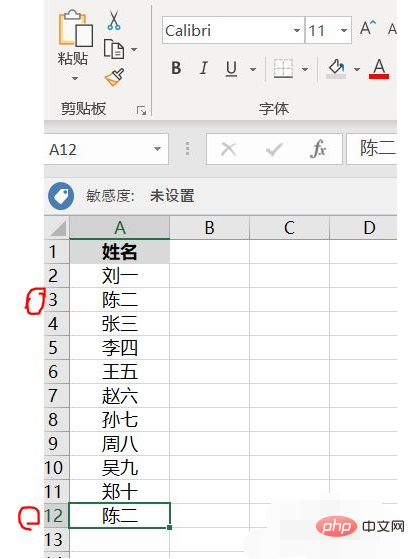
列 A
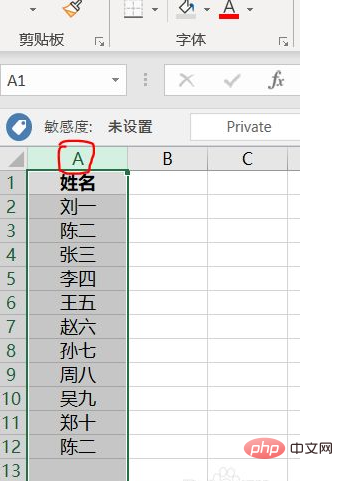 を選択してください。
を選択してください。
[条件付き書式設定] をクリックします。
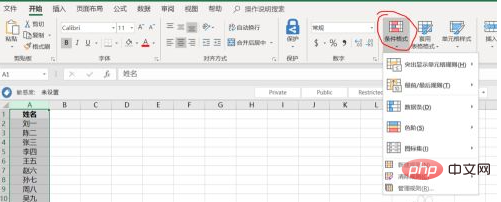
最初のルールをクリックします: セル ルールを強調表示します。
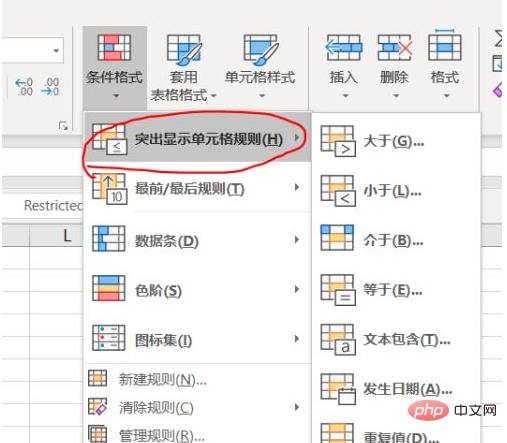
#Click 「値の重複」を選択し、「OK」をクリックします。
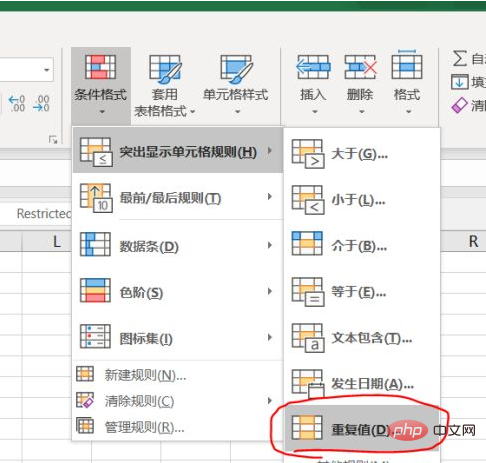
# 注 [推奨学習: 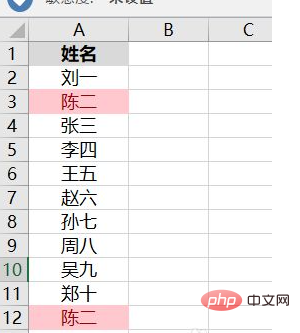 Excel チュートリアル
Excel チュートリアル
最後に [OK] をクリックする前に、強調表示された色を変更できます。 #このルールは数値と日付にも使用できます。セルの内容が同じであれば認識して表示できます
以上が重複データを表示する方法の詳細内容です。詳細については、PHP 中国語 Web サイトの他の関連記事を参照してください。

ホットAIツール

Undresser.AI Undress
リアルなヌード写真を作成する AI 搭載アプリ

AI Clothes Remover
写真から衣服を削除するオンライン AI ツール。

Undress AI Tool
脱衣画像を無料で

Clothoff.io
AI衣類リムーバー

AI Hentai Generator
AIヘンタイを無料で生成します。

人気の記事

ホットツール

メモ帳++7.3.1
使いやすく無料のコードエディター

SublimeText3 中国語版
中国語版、とても使いやすい

ゼンドスタジオ 13.0.1
強力な PHP 統合開発環境

ドリームウィーバー CS6
ビジュアル Web 開発ツール

SublimeText3 Mac版
神レベルのコード編集ソフト(SublimeText3)

ホットトピック
 7467
7467
 15
15
 1376
1376
 52
52
 77
77
 11
11
 19
19
 20
20
 Excelでタイムラインを作成してピボットテーブルとチャートをフィルタリングする方法
Mar 22, 2025 am 11:20 AM
Excelでタイムラインを作成してピボットテーブルとチャートをフィルタリングする方法
Mar 22, 2025 am 11:20 AM
この記事では、Excelピボットテーブルとチャートのタイムラインを作成するプロセスをガイドし、それを使用してダイナミックで魅力的な方法でデータと対話する方法を示します。 あなたはあなたのデータをピボで編成しています
 Excelで列を合計する方法
Mar 14, 2025 pm 02:42 PM
Excelで列を合計する方法
Mar 14, 2025 pm 02:42 PM
この記事では、Sum関数、Autosum機能、および特定のセルを合計する方法を使用して、Excelの列を合計する方法について説明します。
 Excelでドロップダウンする方法
Mar 12, 2025 am 11:53 AM
Excelでドロップダウンする方法
Mar 12, 2025 am 11:53 AM
この記事では、単一および依存リストを含むデータ検証を使用して、Excelでドロップダウンリストを作成する方法について説明します。 プロセスの詳細、一般的なシナリオのソリューションを提供し、データ入力制限やPEなどの制限について説明します
 Excelでパイチャートの作成方法
Mar 14, 2025 pm 03:32 PM
Excelでパイチャートの作成方法
Mar 14, 2025 pm 03:32 PM
この記事では、データの準備、チャート挿入、および強化された視覚分析のためのパーソナライズオプションに焦点を当てて、Excelでパイチャートを作成およびカスタマイズする手順を詳述します。
 Excelでテーブルを作る方法
Mar 14, 2025 pm 02:53 PM
Excelでテーブルを作る方法
Mar 14, 2025 pm 02:53 PM
記事では、テーブルの作成、フォーマット、およびカスタマイズでExcelで説明し、データ分析のために合計、平均、ピボットアブルなどの関数を使用しています。
 Excelで平均を計算する方法
Mar 14, 2025 pm 03:33 PM
Excelで平均を計算する方法
Mar 14, 2025 pm 03:33 PM
記事では、平均関数を使用してExcelの平均の計算について説明します。主な問題は、この関数をさまざまなデータセットに効率的に使用する方法です。(158文字)
 Excelにドロップダウンを追加する方法
Mar 14, 2025 pm 02:51 PM
Excelにドロップダウンを追加する方法
Mar 14, 2025 pm 02:51 PM
記事では、データ検証を使用してExcelのドロップダウンリストの作成、編集、削除について説明します。主な問題:ドロップダウンリストを効果的に管理する方法。
 列または行の上位3、5、10値を見つけるためのExcel式
Apr 01, 2025 am 05:09 AM
列または行の上位3、5、10値を見つけるためのExcel式
Apr 01, 2025 am 05:09 AM
このチュートリアルでは、データセット内の上部N値を効率的に見つけ、Excel式を使用して関連データを取得する方法を示しています。 最高、最低、または特定の基準を満たすものを必要とするかどうかにかかわらず、このガイドは解決策を提供します。 findi




